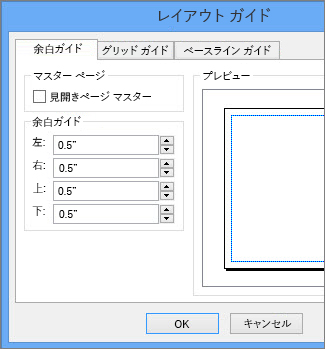ほとんどのプリンターでは、用紙の端から約 0.5 インチ (12.7 mm) までの領域には印刷されません。 使っているプリンターの印刷範囲外の領域は [ファイル] タブの [印刷] で確認できます。
-
[ファイル]、[印刷] の順にクリックして、Backstage ビューで印刷ページを開きます。
-
[プリンター] で、矢印をクリックしてプリンターを選びます。
-
小さい情報アイコンをポイントすると、[印刷可能な領域] に、印刷ページの左端と上端の余白の最小値が表示されます。

以下の手順を使って文書の余白を設定するときは、プリンターの余白最小値を覚えておいてください。
ページの余白を設定する
-
[ページ デザイン]、[余白]、[ユーザー設定の余白] の順にクリックします。
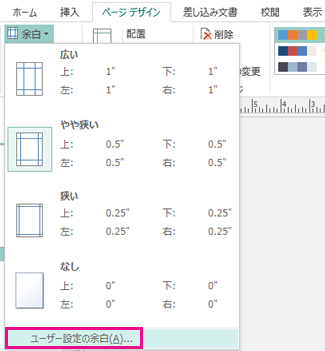
-
[余白ガイド] で、プリンターの余白最小値を入力するか、プリンターの印刷範囲外の領域より大きい余白を入力します。